WordPress - Réinitialiser le mot de passe
Dans ce chapitre, nous allons apprendre comment réinitialiser vos mots de passe dans WordPress. Nous avons deux méthodes pour réinitialiser les mots de passe dans WordPress -
User
Lost your password
Voyons comment définir le mot de passe via le User section.
Step (1) - Connectez-vous à votre panneau d'administration wordPress et cliquez sur Users → All Users depuis le tableau de bord.
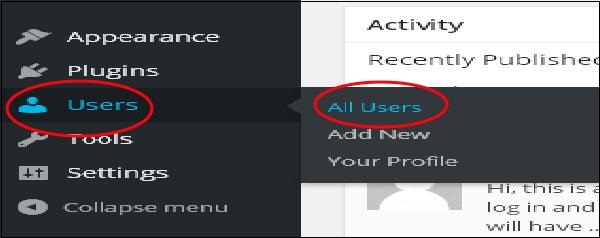
Step (2) - Lorsque vous cliquez sur All Usersvous obtenez une page avec une liste d'utilisateurs. À partir de là, sélectionnez celui dont vous souhaitez réinitialiser le mot de passe et cliquez sur modifier.
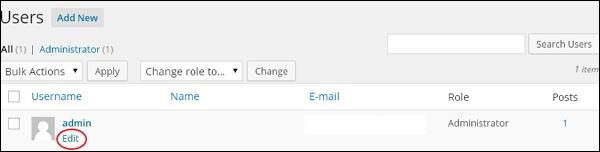
Lorsque vous cliquez sur modifier, la page suivante s'affiche.
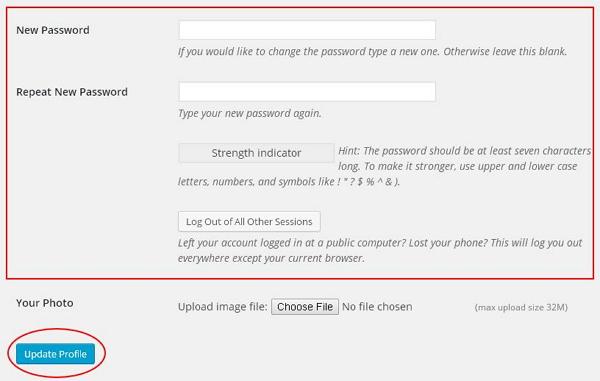
Examinons maintenant la réinitialisation de votre mot de passe en utilisant Lost your password section.
Step (3)- Dans cette page, vous pouvez saisir votre nouveau mot de passe qui doit contenir 7 caractères. Une fois que vous avez terminé de définir votre nouveau mot de passe, cliquez surUpdate Profile.
Step (3.1) - Lorsque vous essayez de vous connecter à votre panneau d'administration WordPress, vous oubliez votre mot de passe et devez le réinitialiser, vous obtenez le message suivant sur la page.
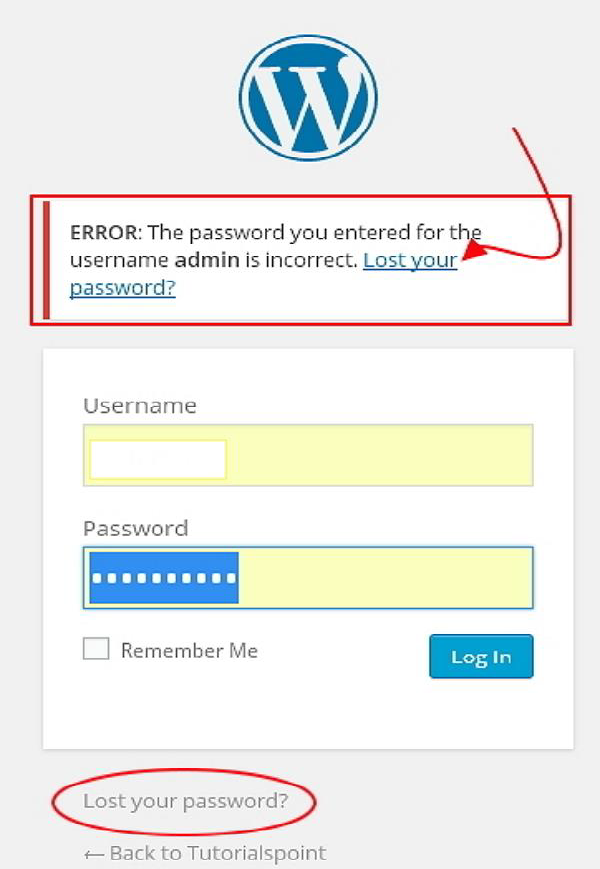
Step (3.2) - Cliquez sur Lost your password?La page suivante apparaît. Mettez à jour votre e-mail et ditesGet New Password.
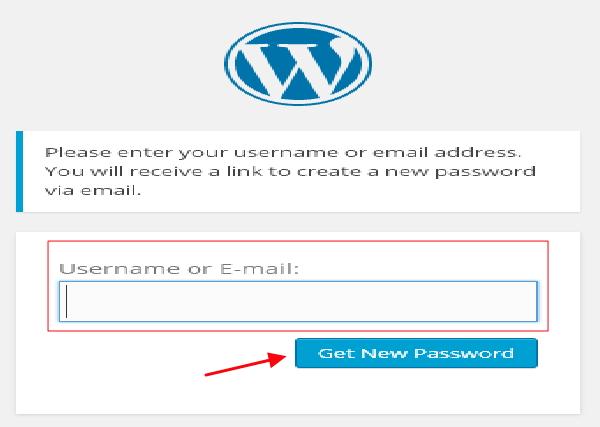
Step (3.3) - Après avoir cliqué, vous recevez un message disant un Link has been sent to the e-mail address you provided.
Step (3.4) - Accédez à votre messagerie et ouvrez le (Wordpress Site) Password Reset mail et cliquez sur le lien fourni.
Step (3.5) - Tapez votre nouveau mot de passe, confirmez à nouveau si nécessaire puis cliquez sur Reset Password.